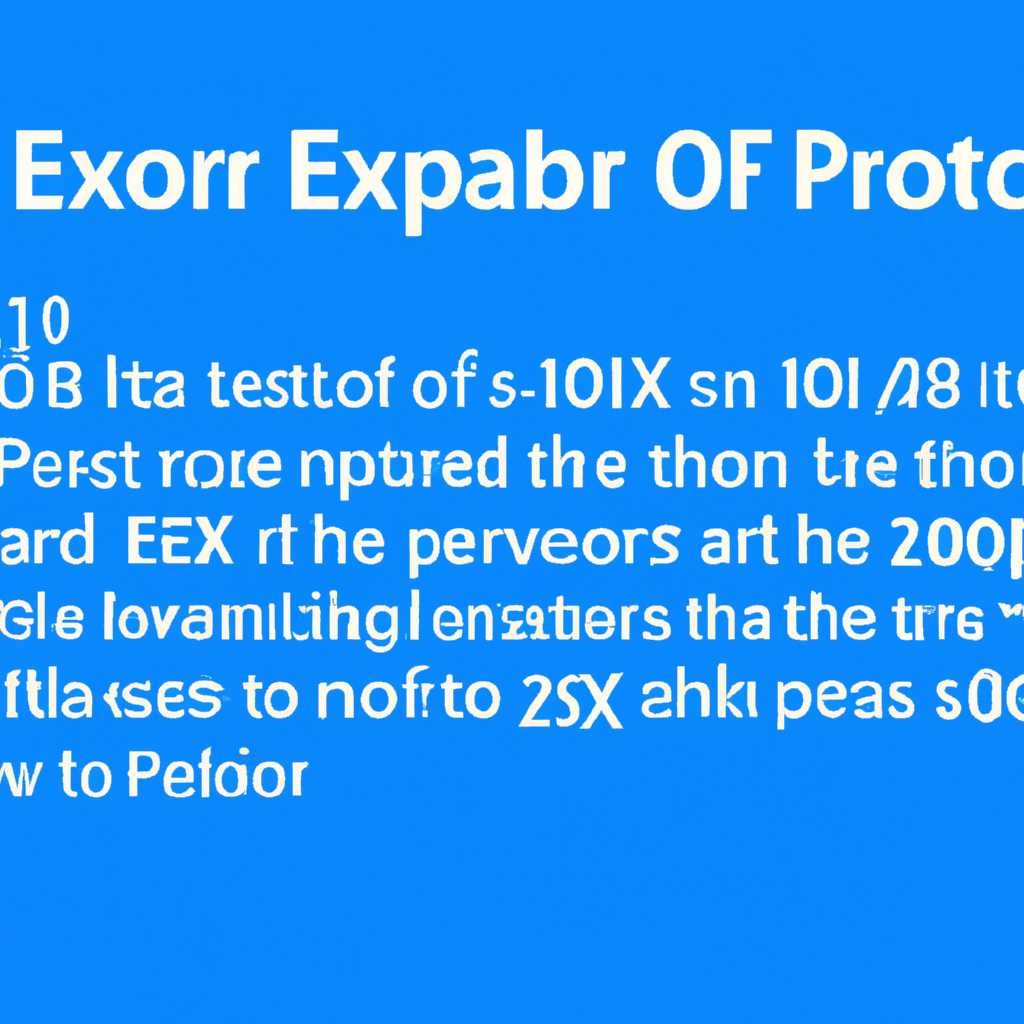- Как решить ошибку 0x80004005 в Windows 10: подробное руководство
- Понимание ошибки 0x80004005 в Windows 10
- Причины возникновения ошибки 0x80004005
- Способы устранения ошибки 0x80004005
- Заключение
- Причины возникновения ошибки 0x80004005 в Windows 10
- 1. Неправильное значение в поле загрузки
- 2. Неполадки сетевого адаптера
- 3. Проблемы с обновлениями Windows
- 4. Неправильная настройка безопасности
- 5. Проблемы с файлами и диском
- 6. Возможные причины связанные с Microsoft
- Проверьте наличие обновлений для Windows 10
- Проверьте наличие вредоносных программ
- Измените настройки безопасности в Windows 10
- Отключение антивируса
- Изменение настроек безопасности
- Очистка и восстановление файлов целостности
- Отключение IPv6 и 6to4 адаптеров
- Исправление ошибки 0x80004005 с помощью инструмента DISM
- 1. Проверка наличия обновлений Windows
- 2. Удаление сторонних антивирусных программ
- 3. Проверка и восстановление системных файлов
- Проверьте наличие поврежденных системных файлов
- Видео:
- Неопознанная ошибка 0x80004005, E_FAIL и обновления в Windows 11/10 — Решение
Как решить ошибку 0x80004005 в Windows 10: подробное руководство
Ошибка 0x80004005 — одна из наиболее распространенных ошибок, с которыми пользователи Windows 10 могут столкнуться. Она может возникнуть по разным причинам, связанным с системными файлами, настройками безопасности или установкой обновлений. Несмотря на то что ошибка может создать некоторые проблемы, устранить ее вполне возможно при помощи нескольких шагов.
Прежде чем приступить к устранению ошибки 0x80004005, рекомендуется проверить наличие обновлений для вашей операционной системы. Для этого можно воспользоваться Windows Update, открыв его через меню «Пуск» и выбрав соответствующую опцию. После того, как вы увидите список доступных обновлений, обновите операционную систему и проверьте, удалось ли устранить ошибку.
Если обновления не помогли устранить ошибку 0x80004005, следующим шагом может быть удаление скрытых файлов обновлений Windows. Для этого перейдите в папку «C:\Windows\SoftwareDistribution\Download» и удалите все файлы из нее. Некоторые из этих файлов могут быть защищены системой, поэтому для удаления может потребоваться права администратора.
Если удаление скрытых файлов обновлений не помогло, попробуйте отключить антивирусные программы или другие установленные приложения сторонних разработчиков. Некоторые такие программы могут блокировать работу Windows и вызывать ошибку 0x80004005. Попытайтесь отключить антивирусные программы временно и проверьте, удалось ли устранить ошибку.
Теперь, когда мы рассмотрели некоторые из способов устранения ошибки 0x80004005, вы можете попробовать использовать эти методы для исправления проблемы на вашей системе. Если все они не помогли, обратитесь к Microsoft за дополнительной поддержкой и рекомендациями по устранению данной ошибки.
Этим мы завершаем наше подробное руководство по исправлению ошибки 0x80004005 в Windows 10. Надеемся, что вы сможете устранить эту ошибку и восстановить нормальную работу вашей операционной системы.
Понимание ошибки 0x80004005 в Windows 10
Причины возникновения ошибки 0x80004005
Существует несколько причин, по которым может возникнуть ошибка 0x80004005 в Windows 10:
- Проблемы с обновлениями — некорректно установленные или поврежденные обновления могут вызвать ошибку.
- Проблемы с безопасностью — антивирусное программное обеспечение или настройки безопасности могут блокировать некоторые операции и вызывать ошибку.
- Проблемы с содержимым диска — поврежденные или неправильно сконфигурированные файлы на жестком диске могут вызывать ошибку при попытке доступа к ним.
- Проблемы с устройствами — несовместимость или повреждение устройств, таких как принтеры или сканеры, могут вызывать ошибку.
Способы устранения ошибки 0x80004005
Для устранения ошибки 0x80004005 в Windows 10 можно попробовать следующие методы:
- Проверьте обновления — перейдите в «Настройки» > «Обновление и безопасность» > «Проверка обновлений» и убедитесь, что все доступные обновления установлены. Перезагрузите компьютер после установки обновлений, затем попробуйте выполнить операцию, вызывающую ошибку.
- Очистка содержимого диска — выполните очистку содержимого диска, чтобы удалить временные файлы и освободить место на диске. Для этого откройте Проводник, выберите диск C:, щелкните правой кнопкой мыши и выберите «Свойства» > «Очистка диска».
- Перерегистрируйте DLL-файлы — откройте командную строку с правами администратора и выполните следующие команды поочередно:
- regsvr32 vbscript.dll
- regsvr32 jscript.dll
- regsvr32 ole32.dll
- regsvr32 oleaut32.dll
- Проверьте наличие вирусов и вредоносных программ — запустите антивирусное программное обеспечение и выполните полное сканирование вашего компьютера для обнаружения и удаления возможных угроз.
- Удалите и повторно установите проблемные обновления — если ошибка связана с определенными обновлениями, попробуйте удалить их через «Настройки» > «Обновление и безопасность» > «Установленные обновления» и затем установите их заново.
Заключение
Описание и рассматриваемые методы устранения ошибки 0x80004005 в данной статье должны помочь вам разобраться с этой проблемой и восстановить работоспособность вашего компьютера под управлением Windows 10. Метод, который сработает для вас, может зависеть от конкретного случая, поэтому попробуйте все предложенные методы и выберите тот, который будет наиболее эффективным в вашем случае.
Причины возникновения ошибки 0x80004005 в Windows 10
Ошибка 0x80004005 в Windows 10 может возникать по различным причинам, и для ее исправления необходимо понять, какая именно проблема вызывает эту ошибку. Рассмотрим некоторые из возможных причин:
1. Неправильное значение в поле загрузки
Одна из распространенных причин ошибки 0x80004005 — неправильное значение в поле загрузки при обновлении системы. Чтобы исправить данный недочет, необходимо проверить настройки загрузки системы и установить корректное значение.
2. Неполадки сетевого адаптера
При отсутствии связи с сетью или проблемах с сетевым адаптером также может возникать ошибка 0x80004005. Проверьте состояние сетевого адаптера и обновите необходимые драйверы или настройки, чтобы устранить эту проблему.
3. Проблемы с обновлениями Windows
Ошибка 0x80004005 может быть вызвана неполадками в процессе обновления Windows. Попробуйте выполнить обновление снова или проверьте систему на наличие других обновлений. В некоторых случаях помогает очистка кэша обновлений или использование инструмента для автоматического исправления проблем Windows Update.
4. Неправильная настройка безопасности
Некорректные настройки безопасности могут привести к ошибке 0x80004005. Проверьте настройки безопасности системы и убедитесь, что они соответствуют требованиям безопасности Windows.
5. Проблемы с файлами и диском
Некорректные файлы и диск могут также вызывать ошибку 0x80004005. Проверьте систему на наличие ошибок диска и исправьте их при необходимости. Также рассмотрите возможность проверки файловой системы и выполнения операции очистки на диске, чтобы исправить эту проблему.
6. Возможные причины связанные с Microsoft
Ошибка 0x80004005 может быть вызвана проблемами с сервером Microsoft или другими причинами, связанными с продуктами или службами Microsoft. В этом случае рекомендуется обратиться в службу поддержки или использовать инструменты, предоставляемые Microsoft для исправления таких ошибок.
При возникновении ошибки 0x80004005 в Windows 10 рассмотрим рассмотренные выше причины и попробуем исправить ее с помощью соответствующих методов.
Проверьте наличие обновлений для Windows 10
Чтобы выполнить проверку наличия обновлений и их установку, следуйте инструкциям ниже:
- Откройте меню «Пуск» в левом нижнем углу экрана и нажмите на кнопку «Настройки».
- В открывшемся окне «Настройки» выберите раздел «Обновление и безопасность».
- В левой части окна выберите «Windows Update».
- Находясь в разделе «Windows Update», нажмите на кнопку «Проверить наличие обновлений».
Windows 10 начнет проверку доступных обновлений и начнет их загрузку и установку, если таковые имеются. Во время этого процесса могут потребоваться определенное время и подключение к интернету. При наличии обновлений следуйте инструкциям на экране для их установки.
Проверьте наличие вредоносных программ
Ошибки, связанные с ошибкой 0x80004005 в Windows 10, могут быть вызваны вредоносными программами или вирусами на вашем компьютере. Чтобы устранить проблему, рассмотрим несколько вариантов.
1. Проверка системы на наличие вредоносных программ:
- Откройте Защитник Windows.
- Выберите вкладку Вирусы и угрозы.
- Нажмите на ссылку Быстрый сканирование, чтобы начать поиск вредоносных программ.
- Если вирусы или другие вредоносные программы будут обнаружены, следуйте инструкциям для их удаления или карантина.
2. Проверка на наличие вредоносных программ с помощью программного обеспечения сторонних производителей:
- Скачайте и установите программу для борьбы с вредоносным ПО, такую как Malwarebytes Anti-Malware или Avast Free Antivirus.
- Запустите установленное программное обеспечение и выполните полное сканирование вашего компьютера.
- Если будут обнаружены вредоносные программы, следуйте инструкциям для их удаления или карантина.
После проведения проверки на наличие вредоносных программ перезагрузите компьютер и попробуйте установить обновления снова. Если ошибка 0x80004005 продолжает возникать, переходите к следующему разделу.
Измените настройки безопасности в Windows 10
Отключение антивируса
Антивирусное программное обеспечение иногда может блокировать файлы или операции, что может вызывать ошибку 0x80004005. Вам следует попробовать временно отключить свой антивирус и повторить действие, вызывающее ошибку. Если после этого ошибка не появится, то проблема была связана с антивирусом.
Изменение настроек безопасности
Следующим шагом может быть изменение настроек безопасности в Windows 10. Для этого выполните следующие действия:
- Откройте «Панель управления» и перейдите в раздел «Система и безопасность».
- Выберите «Центр обновления и безопасности».
- Нажмите на «Защита компьютера» и выберите «Дополнительные параметры безопасности».
- В открывшемся окне выберите вкладку «Контроль целостности файла» и нажмите «Изменить настройки».
- Поставьте галочку напротив пункта «Включить УСЗ защиту файла» и нажмите «OK» для сохранения изменений.
Очистка и восстановление файлов целостности
Если вы продолжаете испытывать ошибку 0x80004005, вы можете также попробовать провести очистку и восстановление файлов целостности в Windows 10. Для этого выполните следующие действия:
- Откройте командную строку от имени администратора.
- Выполните команду «sfc /scannow». Она проверит и восстановит целостность системных файлов.
- После завершения сканирования перезагрузите компьютер и проверьте, исправилась ли ошибка.
Отключение IPv6 и 6to4 адаптеров
Некоторые пользователи сообщают, что отключение IPv6 и 6to4 адаптеров помогает решить проблему с ошибкой 0x80004005 в Windows 10. Чтобы это сделать, следуйте инструкциям ниже:
- Откройте «Управление компьютером». Вы можете найти его в меню «Пуск» или в контекстном меню «Мой компьютер».
- В разделе «Службы и приложения» выберите «Устройства и принтеры».
- Найдите адаптер с названием, содержащим «6to4» или «IPv6», нажмите на него правой кнопкой мыши и выберите «Отключить».
- Повторите этот шаг для всех адаптеров с названиями, содержащими «6to4» или «IPv6».
Исправление ошибки 0x80004005 с помощью инструмента DISM
Для исправления ошибки 0x80004005 с помощью инструмента DISM выполните следующие шаги:
- Нажмите правой кнопкой мыши на кнопке «Пуск» и выберите «Командная строка (администратор)».
- В командной строке введите следующую команду:
| dism /online /cleanup-image /restorehealth |
Эта команда позволяет запустить процесс проверки целостности файлов системы и выполнить необходимые действия по восстановлению файлов.
- Нажмите клавишу «Enter» на клавиатуре, чтобы запустить команду.
- Дождитесь окончания процесса проверки и восстановления файлов. Это может занять некоторое время.
- После завершения процесса перезагрузите компьютер и проверьте, исправилась ли ошибка 0x80004005.
Если после выполнения этих шагов ошибка 0x80004005 не устранена, попробуйте следующие дополнительные решения:
1. Проверка наличия обновлений Windows
Иногда ошибка 0x80004005 может возникать из-за отсутствия некоторых важных обновлений. Чтобы исправить эту проблему, проверьте наличие доступных обновлений для вашего устройства и установите их.
2. Удаление сторонних антивирусных программ
Некоторые антивирусные программы могут быть причиной ошибки 0x80004005. Попробуйте временно отключить или удалить такие программы и проверьте, исправилась ли проблема.
3. Проверка и восстановление системных файлов
Используйте командную строку с правами администратора и выполните следующую команду:
| sfc /scannow |
Это позволит проверить целостность системных файлов и восстановить их, если необходимо.
Если ни одно из вышеуказанных решений не помогло исправить ошибку 0x80004005, попробуйте обратиться к команде поддержки Microsoft или обратитесь к специалисту по обслуживанию компьютеров.
Проверьте наличие поврежденных системных файлов
Если вы столкнулись с ошибкой 0x80004005 в Windows 10 при попытке установить или обновить программное обеспечение, это может быть связано с повреждением системных файлов на вашем компьютере. Для устранения этой проблемы рекомендуется выполнить проверку целостности системных файлов и, если необходимо, восстановить их.
Для проверки целостности системных файлов вы можете воспользоваться командой sfc /scannow в командной строке. Чтобы запустить командную строку с правами администратора, нажмите Win + X и выберите «Командная строка (администратор)» или «Windows PowerShell (администратор)».
После открытия командной строки выполните следующие шаги:
- Введите команду
sfc /scannowи нажмите клавишу Enter. - Дождитесь завершения процесса сканирования и анализа файлов.
- При необходимости система автоматически восстановит поврежденные файлы.
- После завершения процесса проверки и восстановления файлов перезагрузите компьютер.
Если проверка целостности системных файлов с помощью команды sfc /scannow не помогла устранить ошибку 0x80004005, можно попробовать выполнить проверку и восстановление файлов с использованием инструмента Deployment Image Servicing and Management (DISM).
Для выполнения проверки и восстановления файлов с помощью инструмента DISM выполните следующие действия:
- Откройте командную строку с правами администратора, как описано выше.
- Введите команду
Dism /Online /Cleanup-Image /CheckHealthи нажмите клавишу Enter. Эта команда позволяет проверить целостность образа системы. - После завершения проверки выполните команду
Dism /Online /Cleanup-Image /RestoreHealth, чтобы восстановить поврежденные файлы. - Дождитесь завершения процесса проверки и восстановления файлов.
- Перезагрузите компьютер и проверьте, удалось ли устранить ошибку 0x80004005.
В случае, если все предыдущие методы не помогли устранить ошибку 0x80004005, рекомендуется выполнить полную очистку и настройку операционной системы Windows 10. Перед выполнением этого действия рекомендуется создать резервную копию всех важных данных.
После выполнения полной очистки и настройки операционной системы можно попробовать установить необходимые программы и обновления снова и проверить, удалось ли устранить ошибку 0x80004005.
В некоторых случаях, для устранения ошибки 0x80004005 может потребоваться удаление сторонних программ или пакетов обновлений, которые могут конфликтовать с установкой или обновлением системных компонентов. При удалении сторонних программ или пакетов обновлений следуйте инструкциям разработчика или посмотрите соответствующую документацию.
Видео:
Неопознанная ошибка 0x80004005, E_FAIL и обновления в Windows 11/10 — Решение
Неопознанная ошибка 0x80004005, E_FAIL и обновления в Windows 11/10 — Решение door myWEBpc 3.622 weergaven 1 jaar geleden 14 minuten en 9 seconden